Как запретить пользователям менять тему в Windows 11/10
Иногда может потребоваться запретить пользователям изменять тему на компьютерах с Windows 11/10 . Если это так, вы можете использовать редактор реестра(Registry Editor) и редактор локальной групповой политики(Local Group Policy Editor) , чтобы запретить другим пользователям изменять тему Windows(changing the Windows theme) .
Запретить пользователям изменять тему(Theme) с помощью реестра(Registry) в Windows 11/10
Чтобы запретить пользователям изменять тему в Windows 10 , выполните следующие действия:
- Нажмите Win+R , чтобы открыть окно «Выполнить».
- Введите regedit и нажмите кнопку Enter .
- Нажмите кнопку Да( Yes) .
- Перейдите в Проводник(Explorer) в HKEY_LOCAL_MACHINE .
- Щелкните правой кнопкой мыши Explorer > New > DWORD (32-bit) Value .
- Назовите его NoThemesTab .
- Дважды щелкните по нему, чтобы установить значение(Value) данных как 1 .
- Нажмите кнопку ОК(OK) .
Чтобы узнать больше об этих шагах, продолжайте читать.
Сначала вам нужно открыть редактор реестра на вашем компьютере. Для этого нажмите Win+R , введите regedit, нажмите кнопку « Ввод (Enter ) » и выберите параметр « Да (Yes ) » во всплывающем окне UAC.
Затем перейдите по следующему пути:
HKEY_CURRENT_USER\Software\Microsoft\Windows\CurrentVersion\Policies\Explorer
HKEY_LOCAL_MACHINE\SOFTWARE\Microsoft\Windows\CurrentVersion\Policies\Explorer
Если вы хотите запретить этот параметр только для текущего пользователя, выберите первый путь. Однако если вы хотите заблокировать этот параметр для всех пользователей, вам необходимо перейти ко второму пути.
Щелкните правой кнопкой мыши ключ Проводника (Explorer ) , выберите « New > DWORD (32-bit) Value » и назовите его NoThemesTab .

Дважды щелкните это значение REG_DWORD и установите значение(Value) данных как 1 .
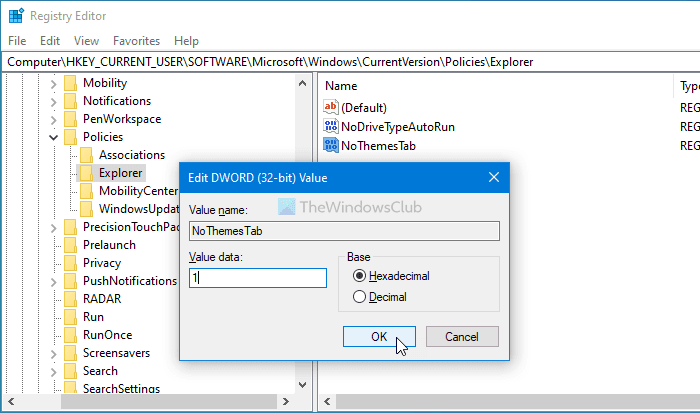
Нажмите кнопку ОК (OK ) , чтобы сохранить изменение.
Наконец, вам нужно выйти и снова войти в свою учетную запись.
Запретить(Block) пользователям изменять тему с помощью групповой политики(Group Policy)
Настоятельно рекомендуется создать точку восстановления системы, прежде чем использовать метод REGEDIT . Чтобы запретить пользователям изменять тему в Windows с помощью групповой политики(Group Policy) , выполните следующие действия:
- Нажмите Win+R , чтобы отобразить приглашение «Выполнить».
- Введите gpedit.msc и нажмите кнопку Enter .
- Перейдите к Персонализации(Personalization) в Конфигурации пользователя(User Configuration) .
- Дважды щелкните параметр « Запретить изменение темы(Prevent changing theme) ».
- Выберите параметр « Включено(Enabled) ».
- Нажмите кнопку ОК(OK) .
Чтобы узнать больше, продолжайте читать.
Для начала вам нужно открыть Редактор локальной групповой политики(Local Group Policy Editor) . Для этого нажмите Win+R , введите gpedit.msc и нажмите кнопку Enter .
Затем перейдите по следующему пути:
User Configuration > Administrative Templates > Control Panel > Personalization
Здесь вы можете найти параметр « Запретить смену темы»(Prevent changing theme) . Дважды щелкните по нему и выберите параметр « Включено (Enabled ) ».
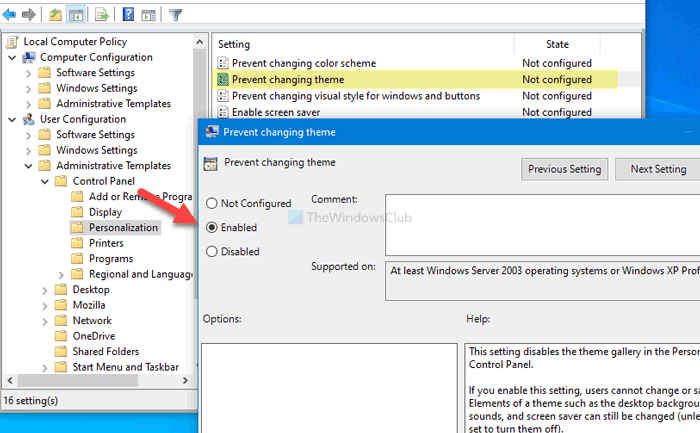
Нажмите кнопку ОК (OK ) , чтобы сохранить изменение.
К сожалению, метод GPEDIT не включает возможность включения/отключения этого параметра для всех пользователей, как это делает метод REGEDIT .
Это все! Вот как вы можете prevent users from changing the theme in Windows 11/10 .
Читайте: (Read: )Как сменить тему в Windows без активации.(How to change the theme in Windows without Activation.)
Related posts
Как изменить Theme, Lock Screen & Wallpaper в Windows 11/10
Как предотвратить изменение Themes от изменения Mouse Pointer в Windows 10
Эта тема не может быть применена к desktop error в Windows 10
Как создать, сохранить, использовать, удалить Themes в Windows 10
Best бесплатно Dark Themes для Windows 10
Как проверить Webcam в Windows 11/10? Работает?
Microsoft Intune не синхронизирует? Force Intune, чтобы синхронизировать в Windows 11/10
Включить Network Connections пока в Modern Standby на Windows 10
Как включить или отключить Win32 Long Paths на Windows 10
Что такое Windows.edb file в Windows 10
Как поменять жесткие диски в Windows 10 с Hot Swap
Как включить Dark Mode в Windows 10 через настройки
Как создать резервную копию, Move, или Delete PageFile.sys на выключение в Windows 10
HDMI playback Устройство не отображается в Windows 10
Adjust Ваш Monitor для лучшего screen resolution в Windows 10
Что такое PPS file? Как конвертировать PPS на PDF в Windows 11/10?
Как сопоставить Network Drive или добавить FTP Drive в Windows 11/10
CPU не работает на Full speed or capacity в Windows 11/10
Fix Windows 10 Black Screen задач Death; Stuck на Black Screen
Как проверить Shutdown and Startup Log в Windows 10
